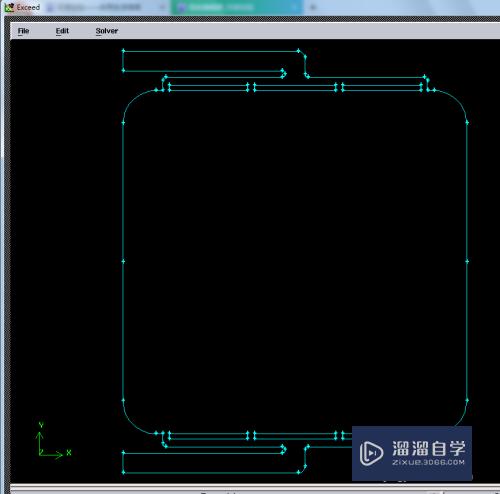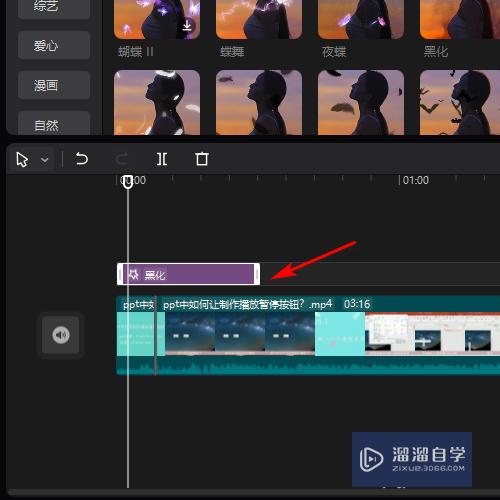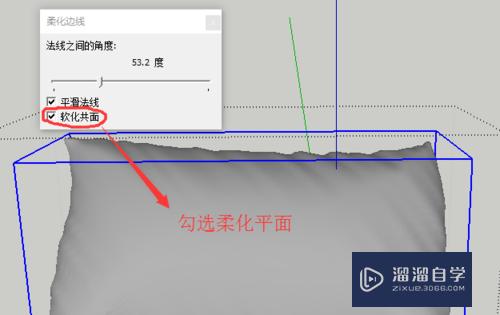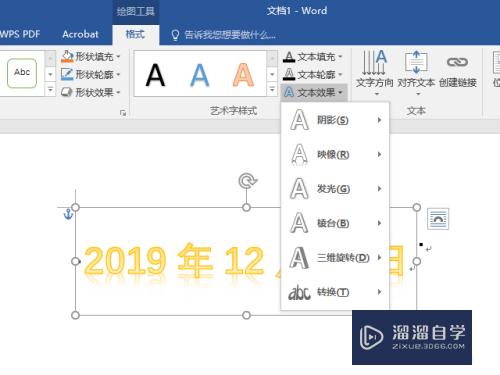CAD三维制图怎么按住并拖动(cad三维制图怎么按住并拖动图纸)优质
CAD是一款自动计算机辅助设计软件。可以用于绘制二维制图和基本三维设计。在进行三维模型组装时。很多老用户都是按住拖拽。新手可能不了解CAD三维制图怎么按住并拖动。今天的教程来告诉大家。
工具/软件
硬件型号:小米 RedmiBookPro 14
系统版本:Windows7
所需软件:CAD2020
方法/步骤
第1步
新建文档。设置三维视图。认识‘按住并拖拉’工具的位置。并绘制如下图所示的图形。
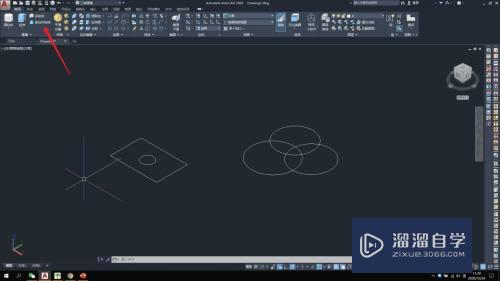
第2步
点击按拉命令/单击第一个图形中的一点/直接拖动鼠标。输入高度500。如下图所示。

第3步
按照同样的操作过程。点击三个圆形交叉的部分图形内部。然后按拉输入高度500。如图所示。直接可以把想要拉伸的图形拉伸。
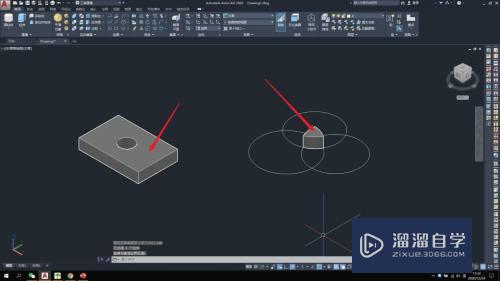
第4步
按拉的作用:对封闭区域直接进行拉伸操作。同时可以对图形进行拉伸。压缩。增加高度等修改。
如下图。可以直接用按拉命令点击要拉伸的面直接进行拉伸操作。

第5步
当然。如果你用按拉命令向图形内部拉伸。则为剪切图形。如下图所示。
需要说明的是。这种按拉可以直接对封闭区域进行拉伸和修改。如果你想要通过拉伸和实体的并集。差集获得封闭区间的立体图形则要繁琐的多。

以上关于“CAD三维制图怎么按住并拖动(cad三维制图怎么按住并拖动图纸)”的内容小渲今天就介绍到这里。希望这篇文章能够帮助到小伙伴们解决问题。如果觉得教程不详细的话。可以在本站搜索相关的教程学习哦!
更多精选教程文章推荐
以上是由资深渲染大师 小渲 整理编辑的,如果觉得对你有帮助,可以收藏或分享给身边的人
本文标题:CAD三维制图怎么按住并拖动(cad三维制图怎么按住并拖动图纸)
本文地址:http://www.hszkedu.com/66032.html ,转载请注明来源:云渲染教程网
友情提示:本站内容均为网友发布,并不代表本站立场,如果本站的信息无意侵犯了您的版权,请联系我们及时处理,分享目的仅供大家学习与参考,不代表云渲染农场的立场!
本文地址:http://www.hszkedu.com/66032.html ,转载请注明来源:云渲染教程网
友情提示:本站内容均为网友发布,并不代表本站立场,如果本站的信息无意侵犯了您的版权,请联系我们及时处理,分享目的仅供大家学习与参考,不代表云渲染农场的立场!